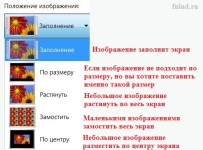
Kako spremeniti ohranjevalnik zaslona na namizju računalnika, prenosni računalnik? Kako spremeniti ozadje na namizju računalnika, prenosni računalnik?
Članek opisuje, kako namestiti ozadje na namizni računalnik ali prenosnik.
Imetniki različnih različic operacijskih sistemov (" Windows 10», « Windows 8», « Windows 7», « Windows 8.1") Ko jih namestijo v računalnik ali prenosnik, želijo doseči ne le priročno delo z njimi, ampak tudi čudovit dizajn. Zelo prijetno je delati na računalnikih, ko oblikovanje in oblikovanje oken, ozadij, ikon itd. Izgledajo elegantno in elegantno.

Kako spremeniti ohranjevalnik zaslona na namizju računalnika, prenosnik, kako spremeniti ozadje na namizju računalnika, prenosni računalnik
V tem pregledu bomo govorili o tem, kako delujejo prenosniki in računalniki. " Windows 10», « Windows 8», « Windows 7», « Windows 8.1»Na namizju bi morali zamenjati ozadje in ohranjevalnik zaslona. Eno navodilo je primerno za vse te operacijske sisteme, med katerimi pri reševanju tega vprašanja obstajajo neskladne razlike.
Kako spremeniti ozadje in ohranjevalnik zaslona v računalnikih in prenosnih računalnikih z operacijskim sistemom Windows 10, Windows 8, Windows 7, Windows 8.1?
Če želite zamenjati ozadje na namizju računalnika ali prenosnika, sprejmite naslednje ukrepe:
- Kliknite desni gumb na prazno mesto namizja in v odprtem meniju kliknite " Personalizacija».
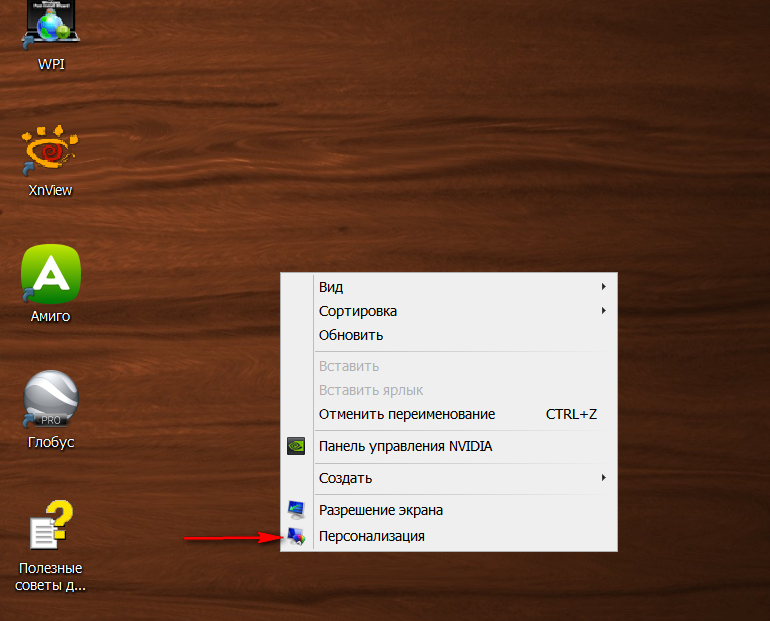
Kako spremeniti ohranjevalnik zaslona na namizju računalnika, prenosnik, kako spremeniti ozadje na namizju računalnika, prenosni računalnik
- Pred vami se bo odprlo okno, v katerem lahko spremenite ozadje, ohranjevalnik zaslona, \u200b\u200bpa tudi temo. Posnetek zaslona prikazuje teme in teme, ki jih postavlja uporabnik. Tema je oblikovanje Windows in Orodna vrstica v predelku z ozadjem.
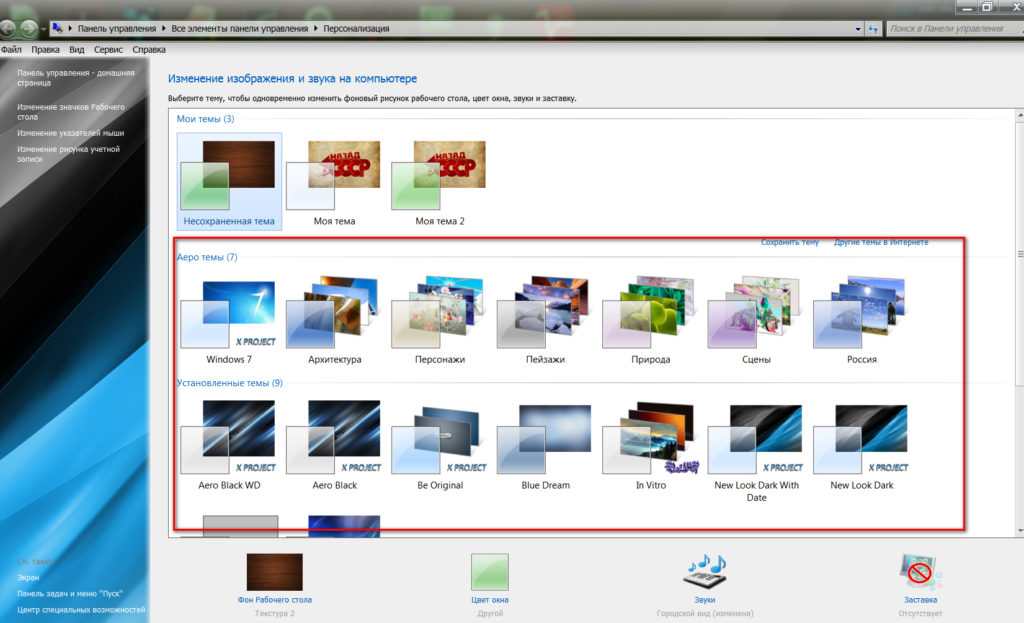
Kako spremeniti ohranjevalnik zaslona na namizju računalnika, prenosnik, kako spremeniti ozadje na namizju računalnika, prenosni računalnik
- Tu lahko spremenite barvo okna. Spodaj kliknite ustrezno možnost
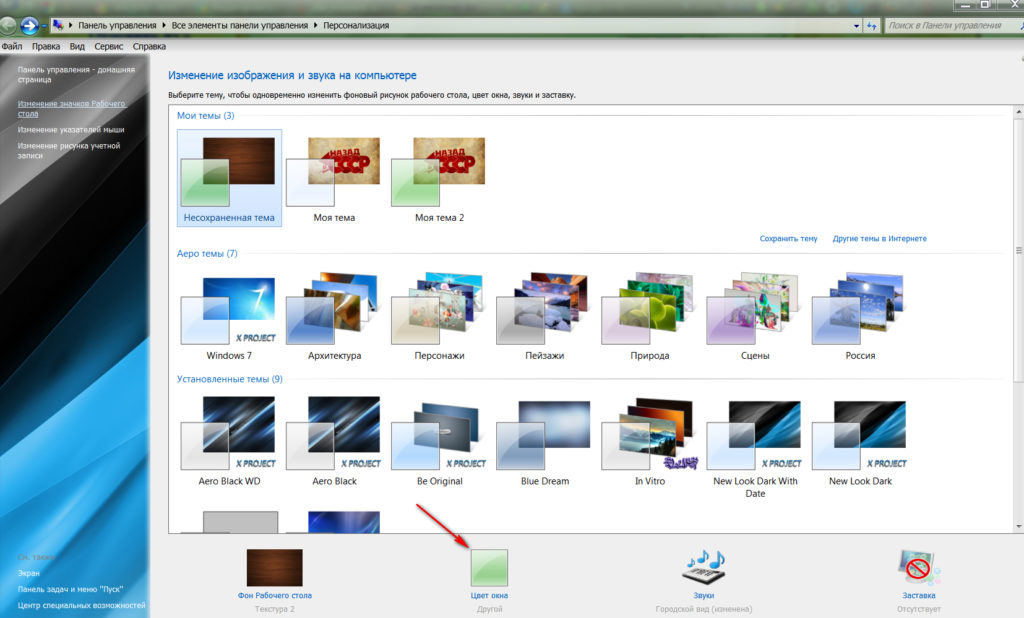
Kako spremeniti ohranjevalnik zaslona na namizju računalnika, prenosnik, kako spremeniti ozadje na namizju računalnika, prenosni računalnik
- In potem lahko nastavite barvo okna v skladu s predlaganimi predlogami (na posnetku zaslona v rdečem okvirju) ali sami, premikate drsnik levo in desno (označeno z rdečo puščico).
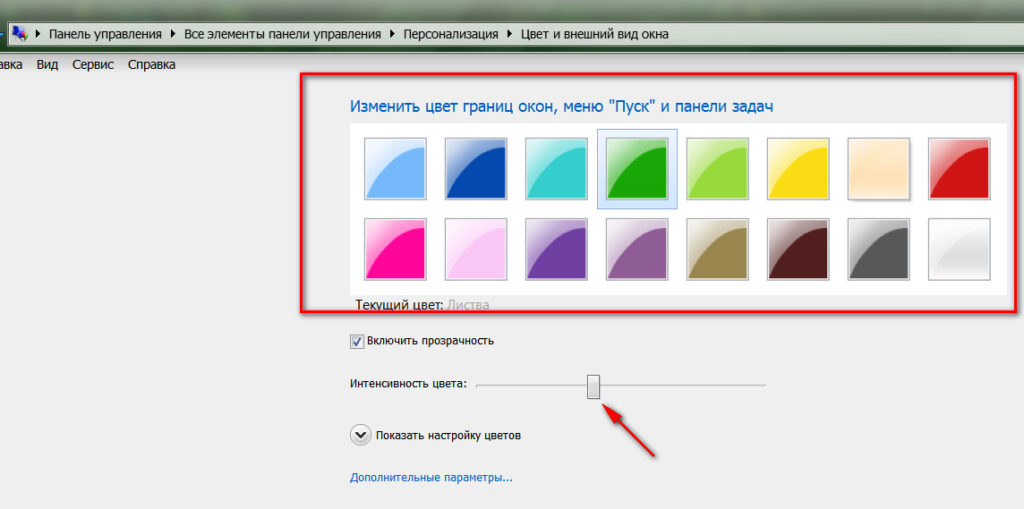
Kako spremeniti ohranjevalnik zaslona na namizju računalnika, prenosnik, kako spremeniti ozadje na namizju računalnika, prenosni računalnik
- Torej, da spremenimo ozadje, kliknemo možnost " Oblika namizja»
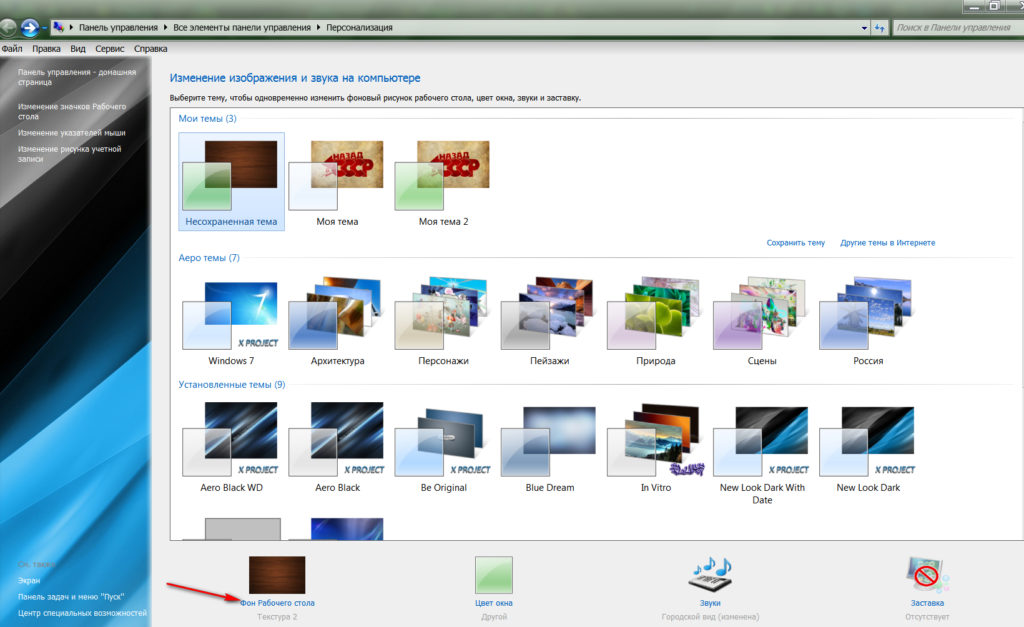
Kako spremeniti ohranjevalnik zaslona na namizju računalnika, prenosnik, kako spremeniti ozadje na namizju računalnika, prenosni računalnik
- Nato se bomo znašli v mapi, v kateri je shranjeno vse privzeto ozadje (pot lahko odprete tudi do mape z osebnim ozadjem prek prevodnika). Tu lahko izberete eno fotografijo ali več ali vse. V zadnjih dveh primerih bo ozadje zamenjano na namizju skozi dano obdobje, vendar bo to pojedlo veliko RAM -a, zato priporočamo, da DAW odstranite iz možnosti. " V naključnem vrstnem redu»In izberite eno fotografijo, ki vam je všeč, nanjo, kot je prikazano na sliki. Spodaj na levi strani lahko odprete meni, da izberete, kako bo vaše ozadje videti na namizju: v središču, na celotnem zaslonu itd. Izberite ozadje in kliknite " Shrani spremembe».
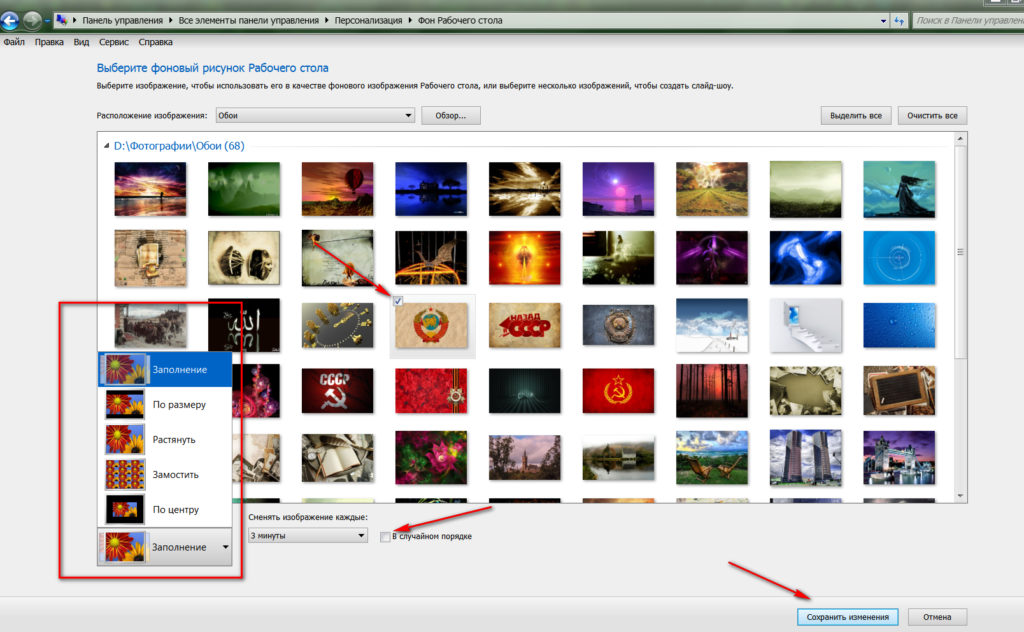
Kako spremeniti ohranjevalnik zaslona na namizju računalnika, prenosnik, kako spremeniti ozadje na namizju računalnika, prenosni računalnik
- Nato spremenimo ohranjevalnik zaslona. Gremo na "spet" Personalizacija"In spodaj na desni, kliknite možnost" Sachshell».
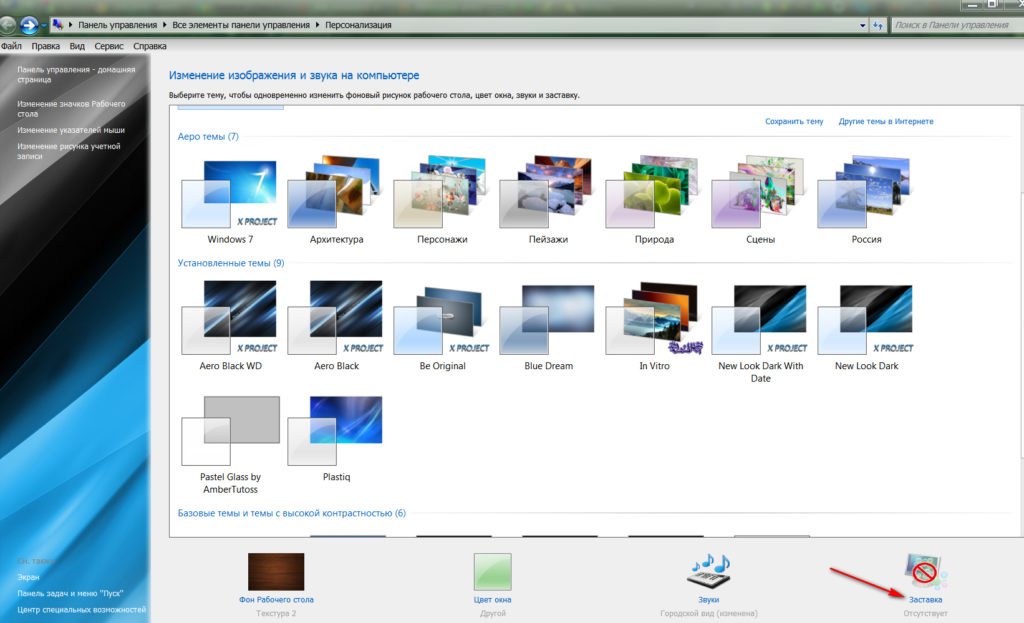
Kako spremeniti ohranjevalnik zaslona na namizju računalnika, prenosnik, kako spremeniti ozadje na namizju računalnika, prenosni računalnik
- Okno se bo odprlo, skozi katero bo mogoče konfigurirati ohranjevalnik zaslona. Tu lahko izberemo možnost ohranjevalnika zaslona in časovni interval, skozi katerega bo prikazan na namizju z vašim nedelovanjem.
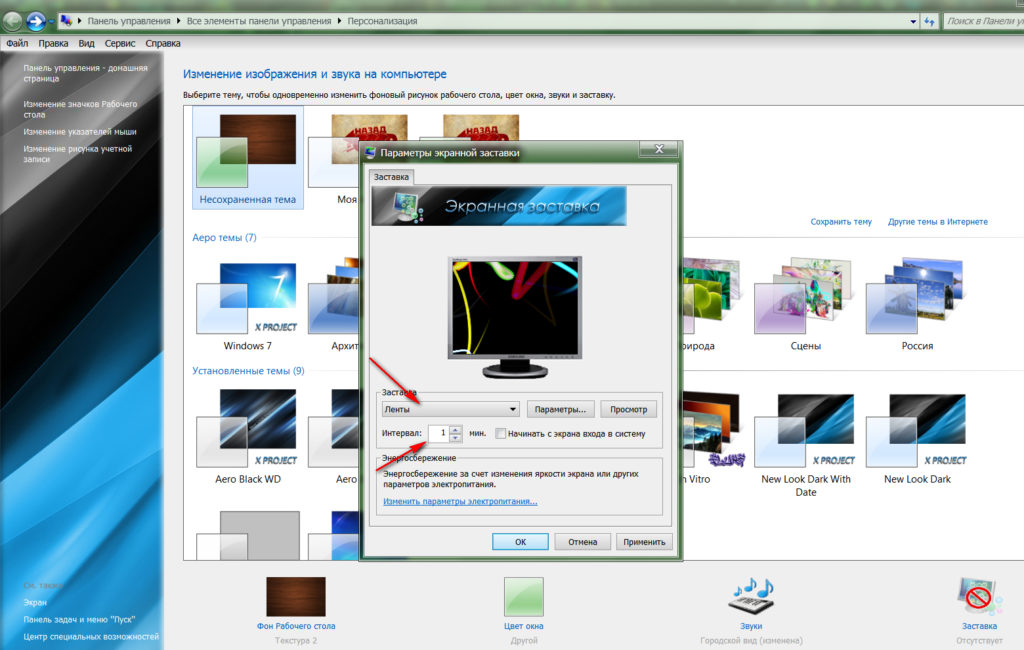
Kako spremeniti ohranjevalnik zaslona na namizju računalnika, prenosnik, kako spremeniti ozadje na namizju računalnika, prenosni računalnik
- Izberite ohranjevalnik zaslona in kliknite " Pogled"Da bi najprej videli, kako bo izgledal ta ohranjevalnik zaslona.
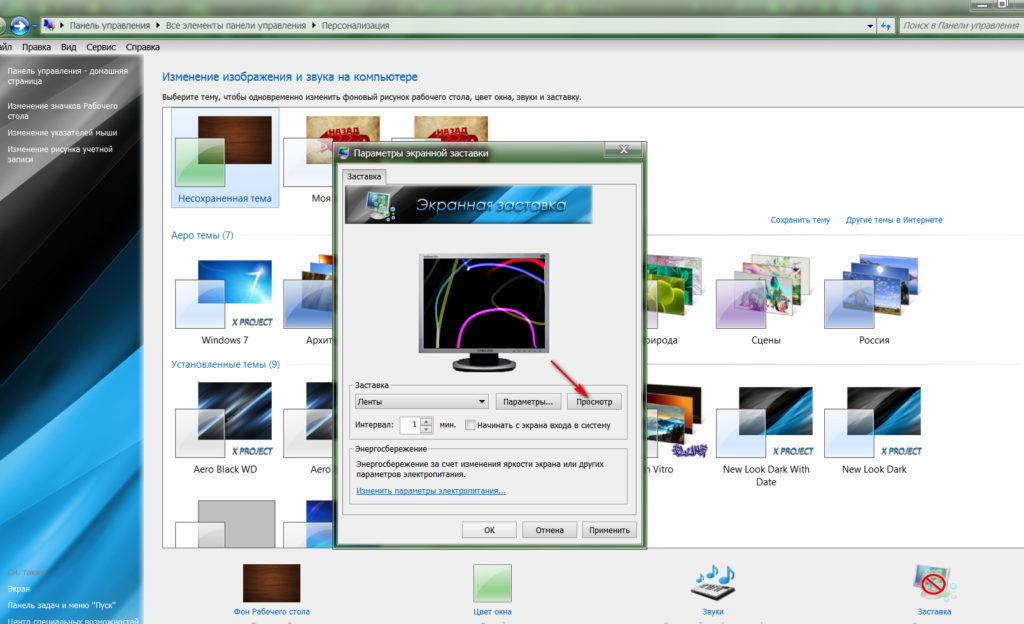
Kako spremeniti ohranjevalnik zaslona na namizju računalnika, prenosnik, kako spremeniti ozadje na namizju računalnika, prenosni računalnik
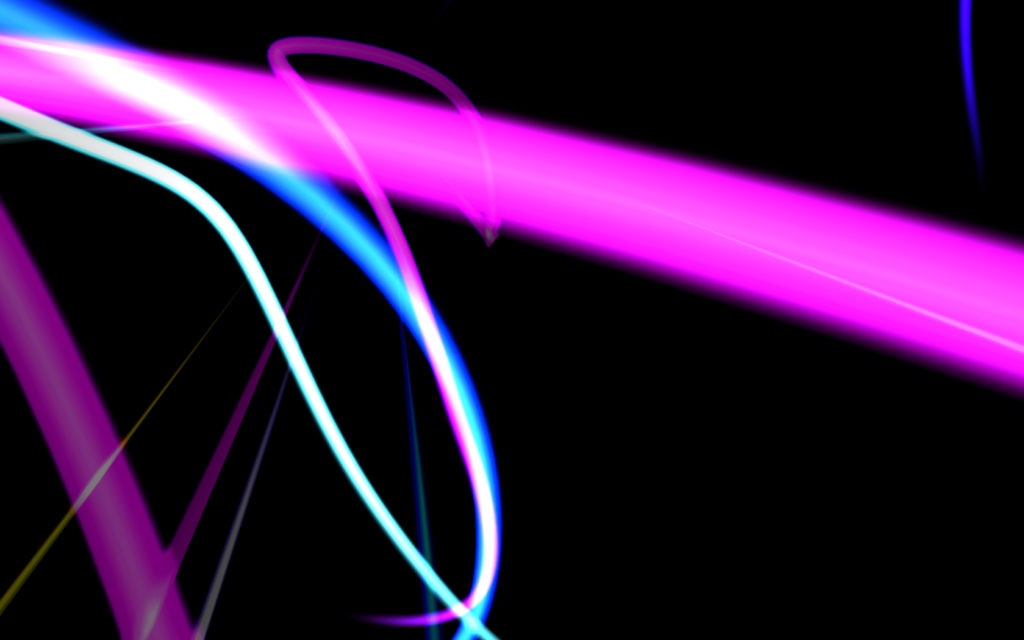
Kako spremeniti ohranjevalnik zaslona na namizju računalnika, prenosnik, kako spremeniti ozadje na namizju računalnika, prenosni računalnik
- Če nam je všeč ohranjevalnik zaslona, \u200b\u200bpotem kliknemo " v redu"In končamo svoja dejanja
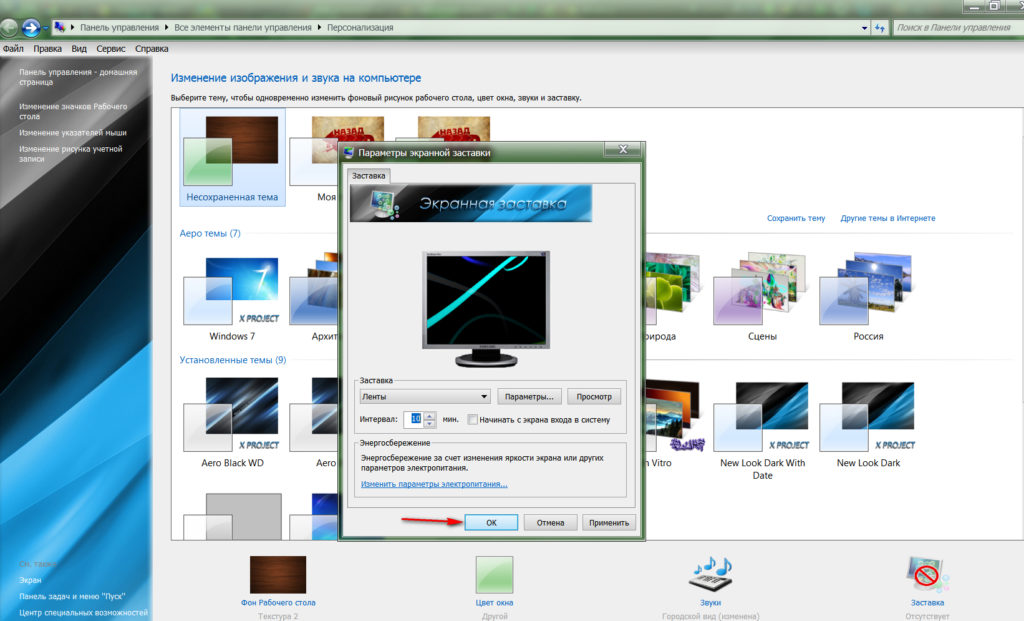
Kako spremeniti ohranjevalnik zaslona na namizju računalnika, prenosnik, kako spremeniti ozadje na namizju računalnika, prenosni računalnik
Na tako preprost in standarden način lahko na namizju namestite ozadje in ohranjevalnik zaslona.
